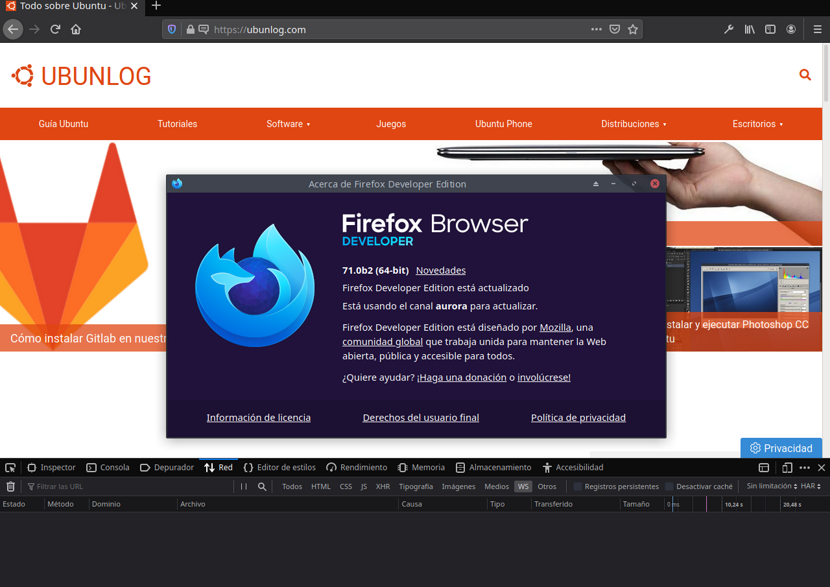फ़ायरफ़ॉक्स क्वांटम
कुछ दिनों पहले फ़ायरफ़ॉक्स DevTools विकास टीम ने नए WebSocket इंस्पेक्टर का अनावरण किया फ़ायरफ़ॉक्स के लिए, फ़ायरफ़ॉक्स संस्करण 71 के लिए जारी करने की योजना बनाई गई है। नई सुविधा एपीआई के रूप में उपलब्ध है और आपको क्लाइंट और सर्वर के बीच एक स्थायी संबंध बनाने की अनुमति देता है।
क्योंकि API किसी भी समय डेटा भेजता और प्राप्त करता है, यह मुख्य रूप से उन अनुप्रयोगों में उपयोग किया जाता है जिनके लिए वास्तविक समय संचार की आवश्यकता होती है। फ़ंक्शन के डेवलपर्स के अनुसार, हालांकि एपीआई के साथ सीधे काम करना संभव है, कुछ मौजूदा लाइब्रेरी उपयोगी हैं और समय बचाती हैं। ये लाइब्रेरी कनेक्शन, प्रॉक्सी, प्रमाणीकरण और प्राधिकरण विफलताओं, स्केलेबिलिटी, और बहुत कुछ के साथ मदद कर सकती हैं।
फ़ायरफ़ॉक्स DevTools WebSocket इंस्पेक्टर वर्तमान में Socket.IO और SockJS का समर्थन करता है और विकास टीम के अनुसार, जल्द ही अन्य मीडिया का समर्थन किया जाएगा, जिसमें सिग्नलआरआर और डब्ल्यूएएमपी शामिल हैं।
WebSocket इंस्पेक्टर यह DevTools में "नेटवर्क" पैनल के उपयोगकर्ता इंटरफ़ेस का हिस्सा हैजब आप इस पैनल में खुले WS कनेक्शन के लिए सामग्री को पहले ही फ़िल्टर कर सकते थे, लेकिन अब तक, WS फ्रेम के माध्यम से स्थानांतरित वास्तविक डेटा को देखने की कोई संभावना नहीं थी।
WebSocket इंस्पेक्टर के बारे में
नया WebSocket इंस्पेक्टर वर्तमान में Socket.IO, SockJS और JSON का समर्थन करता है और विकास टीम के अनुसार, धीरे-धीरे अधिक समर्थन है, जिसमें सिग्नलआरआर और डब्ल्यूएएमपी शामिल हैं। इन प्रोटोकॉल पर आधारित उपयोगी डेटा का विश्लेषण और आसान निरीक्षण के लिए एक विस्तार योग्य पेड़ के रूप में प्रदर्शित किया जाता है। हालाँकि, आप अभी भी कच्चा डेटा देख सकते हैं (जैसा कि फ़ीड में प्रस्तुत किया गया है)।
WebSocket इंस्पेक्टर इसमें एक उपयोगकर्ता इंटरफ़ेस है जो एक नया «संदेश» पैनल प्रदान करता है जिसका उपयोग चयनित WS कनेक्शन के माध्यम से भेजे और प्राप्त किए गए WS फ्रेम का निरीक्षण करने के लिए किया जा सकता है।
इस पैनल में संदेशों में ", भेजे गए फ़्रेमों के डेटा को हरे तीर के साथ प्रदर्शित किया जाता है और प्राप्त किए गए फ़्रेमों को लाल तीर के साथ प्रदर्शित किया जाता है। विशिष्ट संदेशों पर ध्यान केंद्रित करने के लिए, फ़्रेमों को फ़िल्टर करना संभव है।
जबकि "डेटा" और "टाइम" कॉलम डिफ़ॉल्ट रूप से दिखाई देते हैं, इस बीच, वे हेडर पर राइट-क्लिक करके अधिक कॉलम प्रदर्शित करने के लिए इंटरफ़ेस को अनुकूलित करने के लिए विकल्प प्रदान करते हैं। जब आप सूची से एक ब्लॉक का चयन करते हैं, तो "संदेश" पैनल के नीचे एक पूर्वावलोकन प्रदर्शित होता है।
दूसरी ओर, आप ट्रैफ़िक की रुकावट को रोकने के लिए नेटवर्क पैनल के टूलबार में पॉज़ / रिज्यूम बटन का भी उपयोग कर सकते हैं।
टीम फ़ायरफ़ॉक्स DevTools अभी भी इस संस्करण में कुछ बिंदुओं पर काम कर रहा है। इनमें शामिल हैं: एक आसान बाइनरी डेटा दर्शक, जो बंद कनेक्शन, अधिक प्रोटोकॉल (सिग्नलआर और डब्ल्यूएएमपी जैसा कि ऊपर उल्लेख किया गया है), और फ़्रेम के निर्यात का संकेत देता है।
WebSocket इंस्पेक्टर में सुधार जारी है, लेकिन फायरटॉक्स DevTools टीम ने पहले ही इसे उन डेवलपर्स के लिए उपलब्ध करा दिया है जो इसे आज़माना चाहते हैं डिलीवरी की तारीख से पहले। WebSocket इंस्पेक्टर यह अब फ़ायरफ़ॉक्स डेवलपर संस्करण 70 में उपलब्ध है। यह फ़ायरफ़ॉक्स 71 में जारी किया जाएगा। कुछ डेवलपर्स के लिए, यह फ़ायरफ़ॉक्स ब्राउज़र के लिए एक बड़ी वृद्धि है।
स्थापित कैसे करें Ubuntu और डेरिवेटिव पर फ़ायरफ़ॉक्स डेवलपर संस्करण?
अब वेबस्केट इंस्पेक्टर का उपयोग करने के इच्छुक लोगों के लिए, बस फ़ायरफ़ॉक्स डेवलपर संस्करण डाउनलोड और इंस्टॉल करें।
ऐसा करने के लिए, उन्हें सबसे पहले काम करना होगा अपने सिस्टम पर एक टर्मिनल खोलें (वे इसे कुंजी संयोजन Ctrl + Alt + T के साथ कर सकते हैं) और इसमें हम निम्नलिखित कमांड को सिस्टम में निम्नलिखित रिपॉजिटरी को जोड़ने के लिए टाइप करने जा रहे हैं।
sudo add-apt-repository ppa:ubuntu-mozilla-daily/firefox-aurora -y sudo apt update
अब बस हमें टर्मिनल में निम्नलिखित कमांड को निष्पादित करना है:
sudo apt install firefox
यदि आप रिपॉजिटरी नहीं जोड़ना चाहते हैं या उनके फ़ायरफ़ॉक्स के संस्करण को अनइंस्टॉल करें जो उनके पास सिस्टम पर है, फ़ायरफ़ॉक्स डेवलपर संस्करण पैकेज डाउनलोड कर सकते हैं, नीचे दिए गए लिंक से
इसके बाद, हमें बस पैकेज खोलना है, यह टर्मिनल से निम्न कमांड के साथ किया जा सकता है:
tar xjf firefox-71.0b2.tar.bz2
फिर हम निर्देशिका में प्रवेश करते हैं:
cd firefox
और वे निम्नलिखित कमांड के साथ ब्राउज़र चलाते हैं:
./firefox